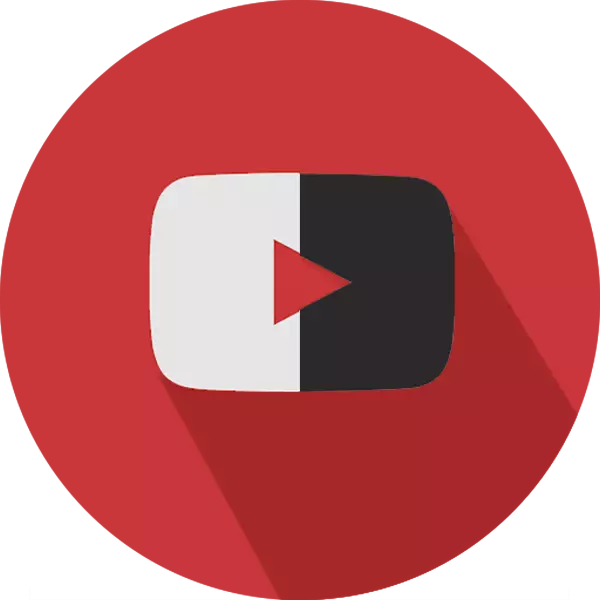
सब भन्दा ठूलो भिडियो होस्टिंग अपडेटहरू पछि, यूट्यूबलाई अन्धकारमा क्लासिक सेतो डिजाइन शीर्षकबाट स्विच गर्न सफल भयो। यस साइटका धेरै सक्रिय प्रयोगकर्ताहरूले यस प्रकार्यको खोजी र सक्रिय भएर कठिनाइहरू अनुभव गर्न सक्दछन्। तल हामी तपाईंलाई यो बताउँछौं कि यूट्यूबमा अँध्यारो पृष्ठभूमि कसरी समावेश गर्ने।
अँध्यारो पृष्ठभूमि कार्यको सुविधाहरू यूट्यूबमा
दर्ताका गाढा थिम यस साइटको लोकप्रिय सुविधाहरू मध्ये एक हो। प्रयोगकर्ताहरू प्रायः यसलाई साँझ र रातको समयमा वा व्यक्तिगत प्राथमिकताहरू डिजाइनमा स्विच गर्दछन्।शीर्षकको पछाडि परिवर्तन गर्दै ब्राउजर पछाडि स्थिर छ, र प्रयोगकर्ता खाताको लागि होईन। यसको मतलव यो हो कि यदि तपाईं अर्को वेब ब्राउजर वा मोबाइल संस्करणबाट युट्यूबमा जानुहुन्छ भने, हल्का डिजाइनबाट स्वचालित स्विच कालो हुनेछ।
यस लेखमा, हामी तेस्रो-पार्टी अनुप्रयोगहरूको स्थापनालाई विचार गर्दैनौं, किनकि त्यस्तो आवश्यकता केवल हराइरहेको छ। तिनीहरू छुट्टै अनुप्रयोगको रूपमा काम गर्दा र पीसी स्रोतहरूको प्रयोगको रूपमा काम गर्दा।
साइटको पूर्ण संस्करण
सुरुदेखि यो सुविधा भिडियो होस्टिंगको डेस्कटप संस्करणको लागि जारी गरिएको थियो, सबै प्रयोगकर्ताहरूले अपवाद बिना शीर्षमा परिवर्तन गर्न सक्दछन्। अन्धकारमा पृष्ठभूमि स्विच गर्नुहोस् स्विच क्लिकहरू छन्:
- YouTube मा जानुहोस् र तपाईंको प्रोफाइलको आइकनमा क्लिक गर्नुहोस्।
- मेनूमा जुन खुल्छन जुन "रात मोड" चयन गर्नुहोस्।
- विषयवस्तुहरू स्विच गर्न जिम्मेवारहरू जिम्मेवारलाई क्लिक गर्नुहोस्।
- रंग परिवर्तन स्वचालित रूपमा हुनेछ।
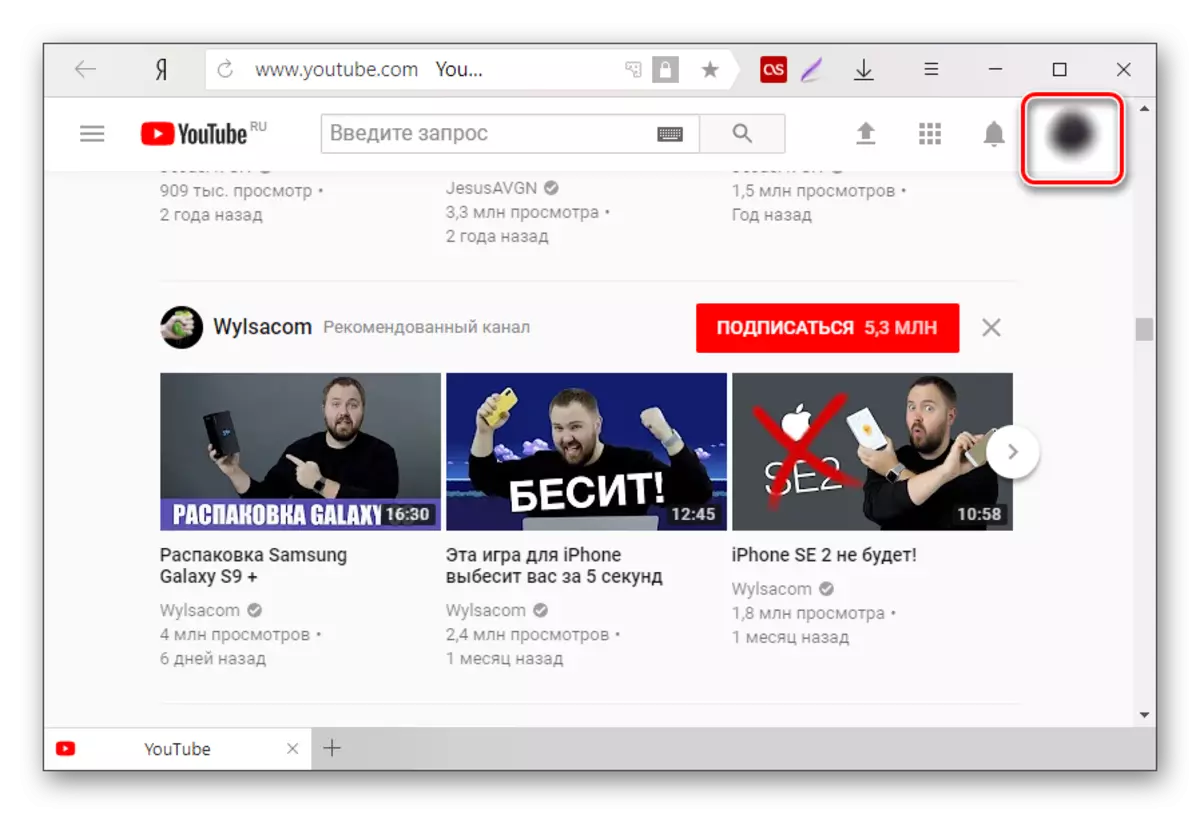
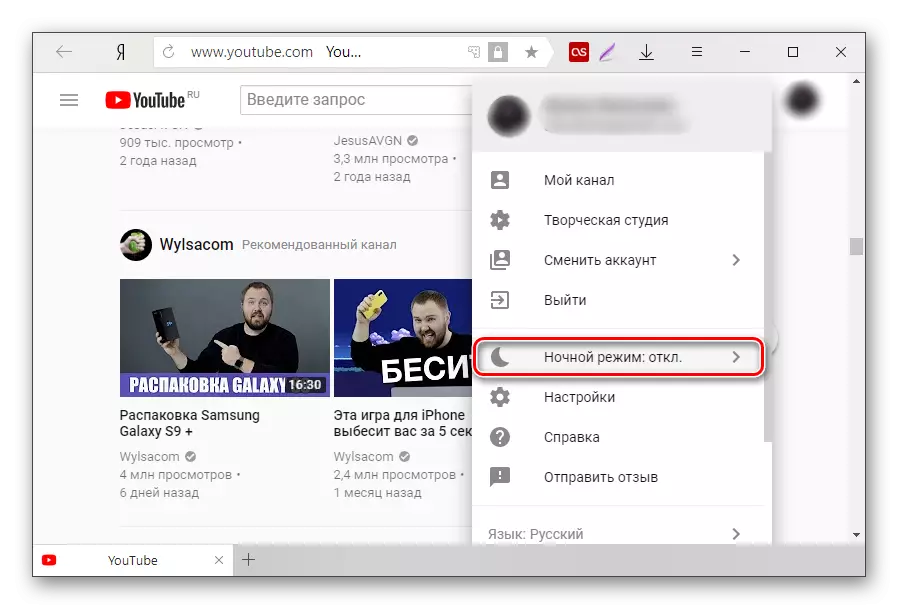
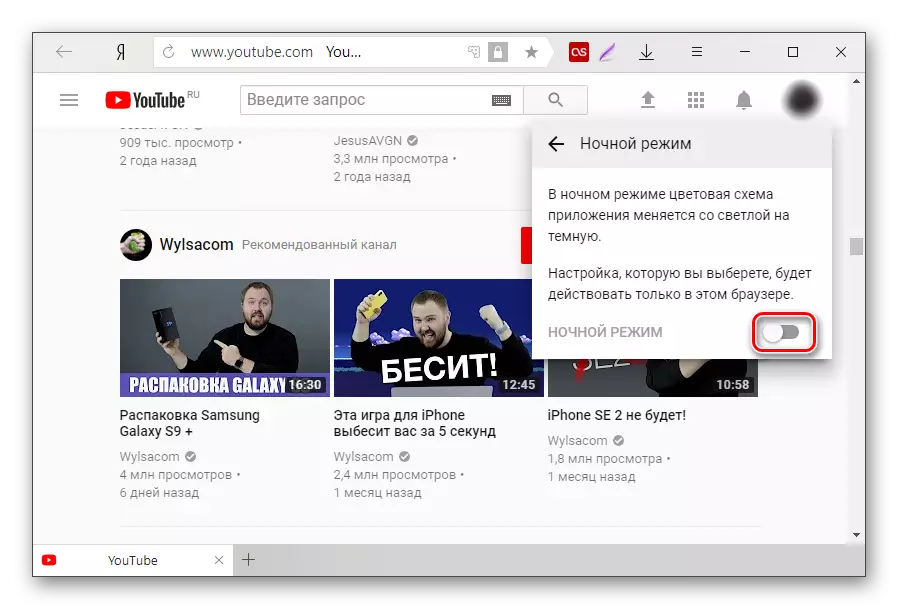
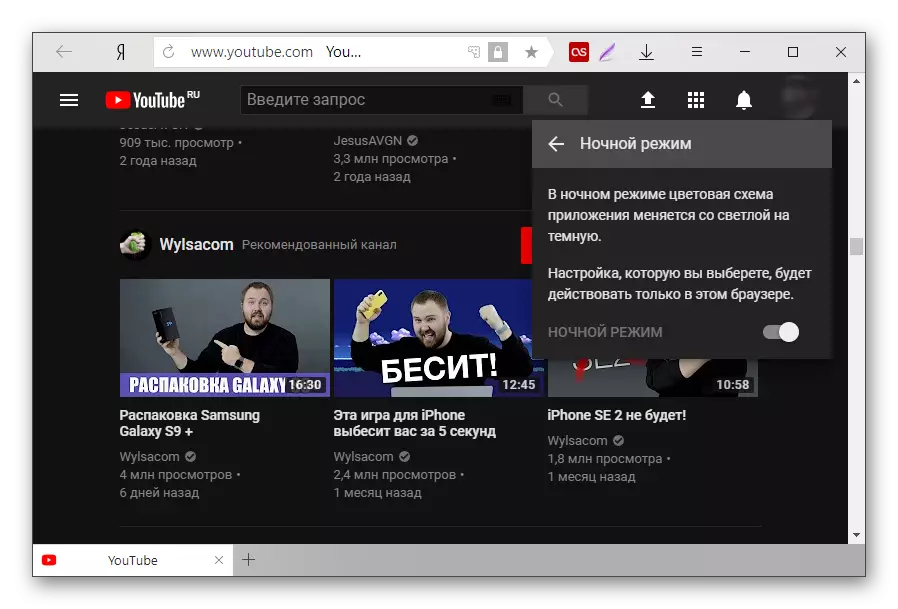
त्यस्तै तरीकाले, तपाईं अँध्यारो विषयवस्तुलाई बत्तीमा पछाडि बन्द गर्न सक्नुहुनेछ।
मोबाइल अनुप्रयोग
यस समयमा एन्ड्रोइडका लागि आधिकारिक YouTube आवेदन ले विषय परिवर्तन गर्ने सम्भावना गर्दैन। यद्यपि भविष्यमा अद्यावधिकहरूमा प्रयोगकर्ताहरूले यो अवसरलाई अपेक्षा गर्नुपर्दछ। आईओएस उपकरणहरूका मालिकहरूले पहिले नै अँध्यारोमा शीर्षमा स्विच गर्न सक्छन्। यसका लागि:
- अनुप्रयोग खोल्नुहोस् र माथिल्लो दायाँ कुनामा तपाईंको खाताको आइकनमा क्लिक गर्नुहोस्।
- "सेटिंग्स" मा जानुहोस्।
- "सामान्य" खण्डमा जानुहोस्।
- "अँध्यारो शीर्षक" मा क्लिक गर्नुहोस्।
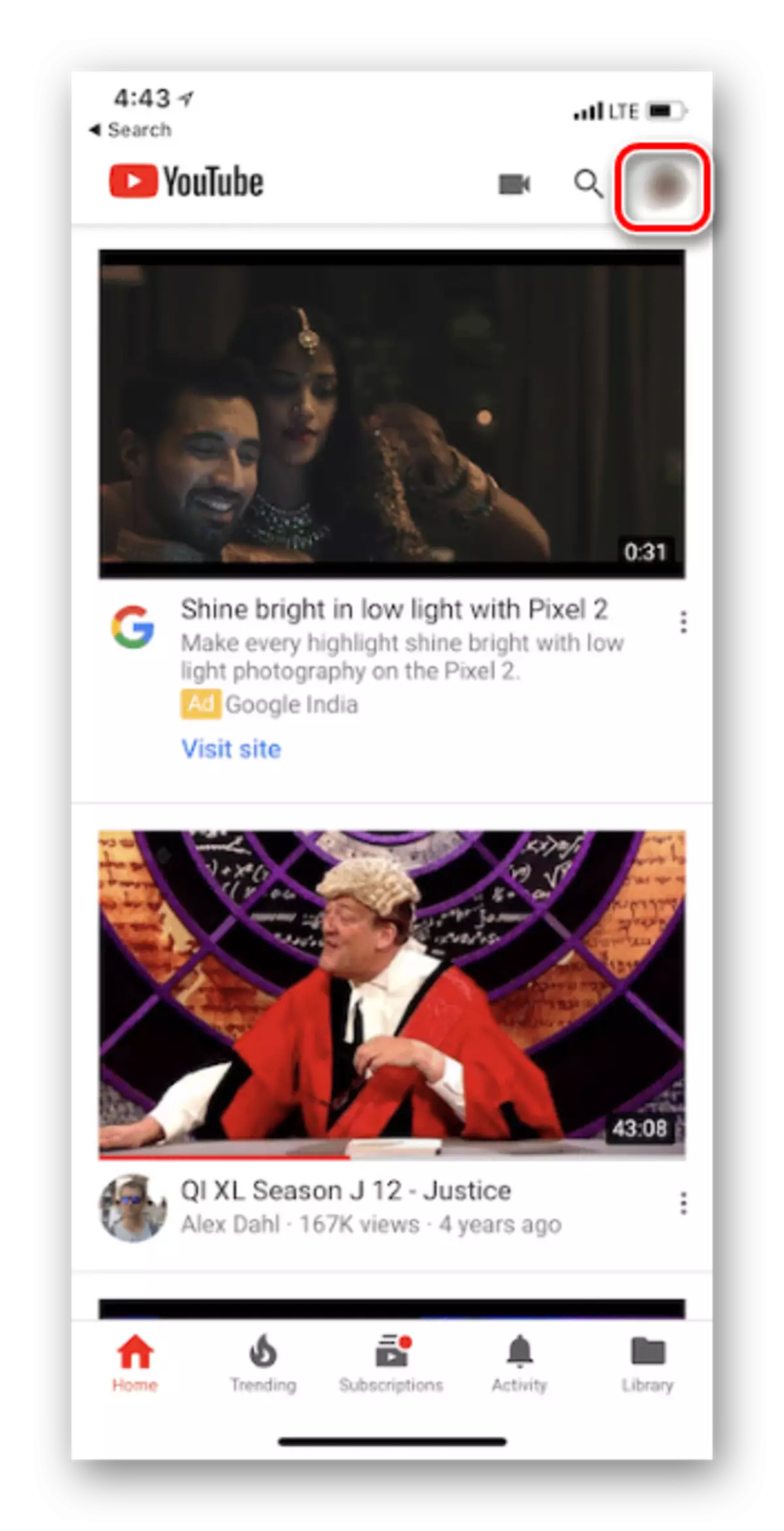
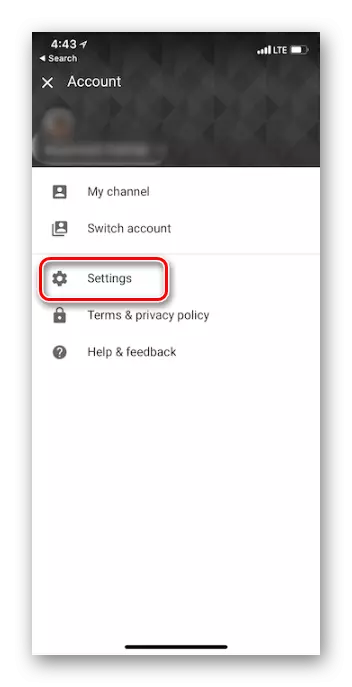
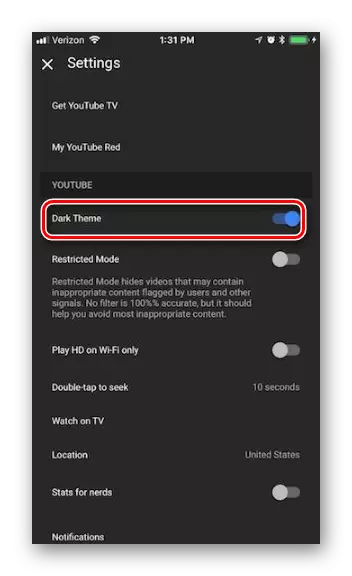
यो ध्यान दिन लायक छ कि साइटको मोबाइल संस्करण (m.youtube.com) पनि मोबाइल प्लेटफर्मको पर्वाह नगरी पृष्ठभूमि परिवर्तन गर्ने क्षमता पनि प्रदान गर्दैन।
यो पनि हेर्नुहोस्: कसरी अँध्यारो VontakaTe पृष्ठभूमि बनाउने
अब तपाईंलाई थाहा छ कि तपाइँ यूट्यूबमा अक्षम कसरी सक्षम र असक्षम गर्ने।
